Windows ve Mac Bilgisayarda Wi-Fi Şifresi Nasıl Bulunur?

İnternetimizin Wi-Fi bağlantısını daha güvenli bir şekilde kullanmak için çok güçlü şifrelere ihtiyacımız var. Peki ya bu şifreyi unuttuysanız? Şifreyi unuttuğunuzda yapacağınız en kolay yöntem daha önce bağlanmış olduğunuz bir bilgisayardan yardım almak. Bu makalede bilgisayardan Wi-Fi şifresini nasıl görebileceğimizi anlatacağım.
- Windows'ta Wi-Fi Şifresi Nasıl Öğrenilir?
Windows bilgisayarda Wi-Fi şifresini öğrenmek için alternatifler var. Komut istemi ve üçüncü parti program. Biz ilk olarak komut istemi ile Wi-Fi şifresi bulmayı tercih edelim. Windows + R veya Başlat'tan Çalıştır bölümüne cmd yazıp Enter'a basın.
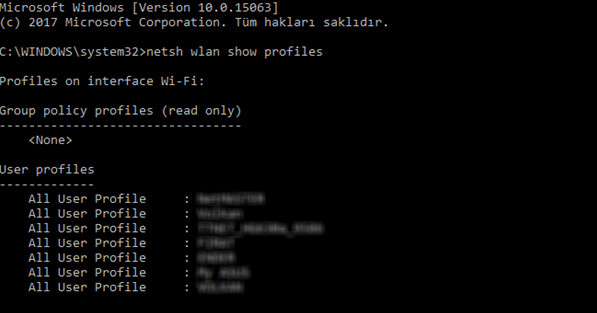
Açılan yere bu komutu yazıp Enter'a basın : netsh wlan show profiles
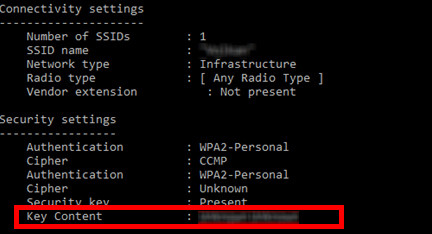
Bu komut bilgisayarınıza kaydedilen tüm Wi-Fi SSID’lerini listeleyecektir. Kullandığınız ağın adını not ettikten sonra ilgili alana bu ismi girmek üzere şu komutu uygulayacağız: netsh wlan show profile name=Wi-Fi adı key=clear Son komutu da uyguladıktan sonra listelenen bilgiler arasında Security settings altındaki Key Content bölümünü incelediğinizde Wi-Fi ağının şifresini görebilirsiniz.
Bu komut yardımı ile bilgisayara kaydedilen bütün Wi-Fi SSID'lerini görebiliyoruz. Şifresini öğreneceğimiz ağın adını not edip yazacağımız komutta wifiadı alanına bu adı gireceğiz. Yazacağımız komut : netsh wlan show profile name=wifiadı key=clear Bu komutu da yazıp Enter'a bastığımızda karşımıza gelen listeden Security settings sekmesinde Key Content bölümünde Wi-Fi ağının şifresini göreceğiz.
Bu yöntemin dışında Üçüncü Parti yazılım ile de öğrenebilirsiniz. Şöyle;
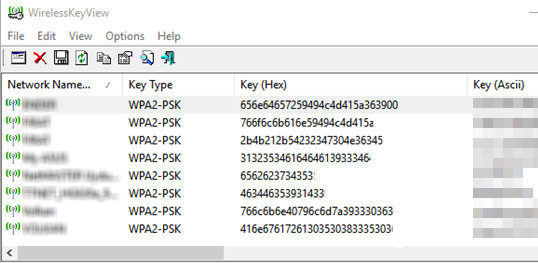
Üçüncü parti bir yazılım kullanarak Wi-Fi şifresini öğrenmek için WirelessKeyView uygulamasını indirip çalıştırın, karşınıza kayıtlı Wi-Fi ağlarının tamamı gelecek ve şifrelerini öğrenebileceksiniz.
- Mac'te Wi-Fi Şifresi Nasıl Öğrenilir?
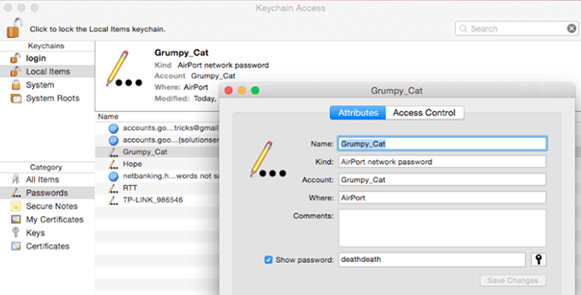
Mac cihazınızda kayıtlı bulunan Wi-Fi şifrelerine ulaşmak için Keychain Access uygulamasını kullanabilirsiniz. Uygulamayı çalıştırın ve ardından Sistem - Kategori - Parolalar yolunu izleyin. Burada kayıtlı tüm Wi-Fi ağlarını SSID'leri ile beraber görebileceksiniz. Şifresini öğrenmek istediğiniz ağa çift tıkladıktan sonra doğrulama adımını geçip Wi-Fi ağının şifresini öğrenebilirsiniz.



